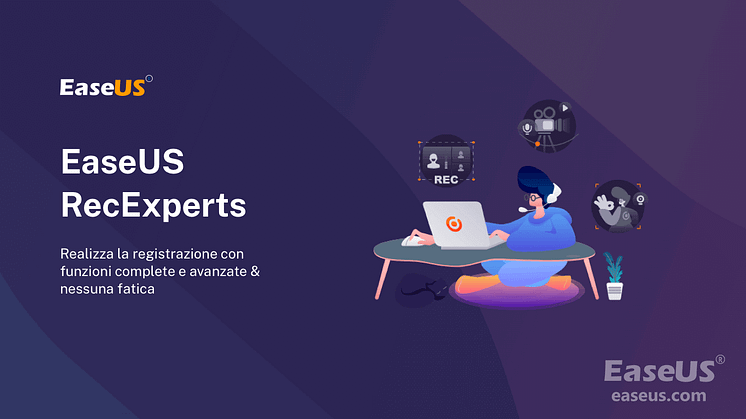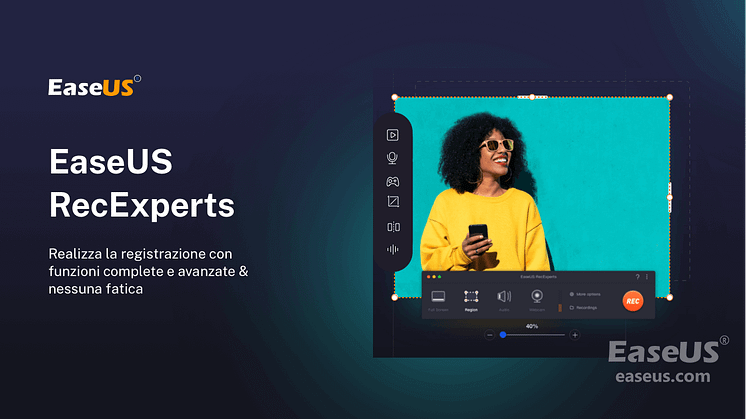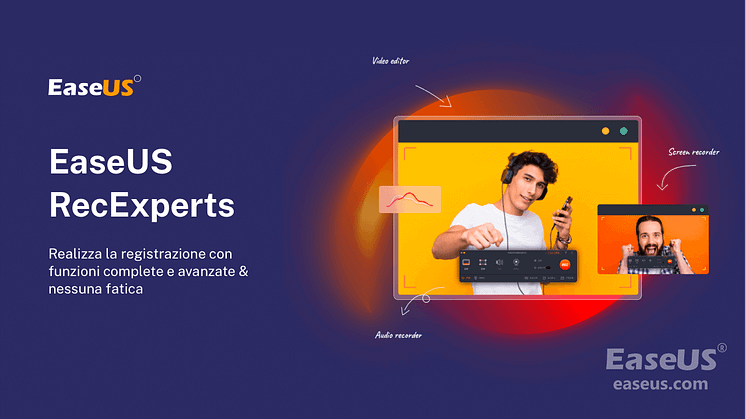
Comunicato stampa -
Perché Non Riesco a Registrare lo Schermo di Quicktime con Audio? Scopri le soluzioni qui!
QuickTime Player è un programma multifunzionale che ti consente di riprodurre vari file multimediali, modificare file video/audio e registrare schermate e audio su Mac. Quando si tratta di registrare lo schermo su Mac, la maggior parte di voi potrebbe trovarsi di fronte: errore di QuickTime non registra alcun audio.
Deve essere molto irritante, soprattutto quando lo usi per catturare conferenze importanti. Quindi, è necessario risolvere il problema. Detto questo, questo post presenterà le soluzioni per aiutarti a correggere la registrazione dello schermo QuickTime senza audio!
Perché la registrazione dello schermo QuickTime non c'è audio
In realtà, è difficile individuare i motivi per cui lo schermo QuickTime non registra alcun suono, perché molti problemi potrebbero causare quell'errore. Di seguito, elenchiamo alcuni motivi comuni per cui le persone sono d'accordo:
- Non hai selezionato il microfono integrato come dispositivo di ingresso audio predefinito nelle impostazioni di QuickTime Player.
- Il volume dell'audio in ingresso è troppo basso o il volume dell'altoparlante è troppo basso per essere captato dal microfono.
- La versione di QuickTime Player è ordinata o obsoleta, il che potrebbe causare problemi di compatibilità con il Mac.
- Mac ha impedito a QuickTime di utilizzare il microfono del sistema.
- .....
Qualunque sia la ragione, puoi dare un'occhiata alle seguenti soluzioni per risolverlo. Ora, cominciamo!
Le 5 migliori soluzioni per correggere la registrazione dello schermo QuickTime senza audio
Dopo aver appreso alcuni motivi, ti mostreremo alcune soluzioni di seguito. Spero che uno di loro porti a termine il lavoro per te!
Soluzione 1. Controllare le impostazioni del microfono
Per registrare correttamente lo schermo con l'audio su Mac, devi assicurarti che l'applicazione disponga dell'autorizzazione per utilizzare il microfono integrato del tuo Mac. Quindi, segui i passaggi seguenti per confermare che:
Passo 1. Fai clic sul logo Apple, quindi scegli Sistema > Preferenze > Sicurezza e privacy > Privacy.
Passo 2. Successivamente, seleziona Microfono sulla barra degli strumenti a sinistra. Successivamente, vedrai tutte le app che hanno il permesso di usare il microfono. Se QuickTime Player non ottiene l'autorizzazione, spunta la casella.
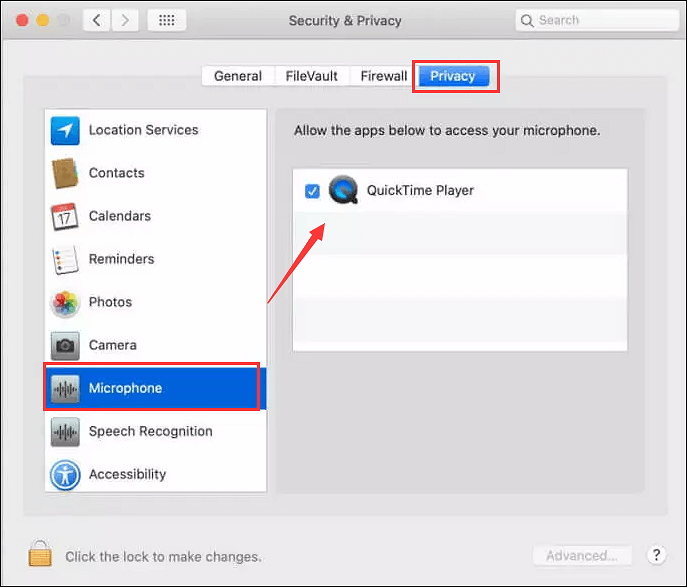
Passo 3. Al termine, riapri QuickTime Player e prova a registrare di nuovo.
Soluzione 2. Controllare le impostazioni di ingresso audio
Se QuickTime ha il permesso di usare il microfono e non c'è ancora audio, dovresti controllare le impostazioni di ingresso audio come segue:
Passaggio 1. Fare clic sul logo Apple per selezionare l'opzione Preferenze di Sistema.
Passaggio 2. Successivamente, fare clic sull'icona del suono e scegli il riquadro di input dalle opzioni.
Passaggio 3. Selezionare il microfono nativo del Mac e quindi apportare le modifiche necessarie.
Passaggio 4. Infine, spostare il dispositivo di scorrimento per aumentare il volume di ingresso, catturando facilmente l'audio.
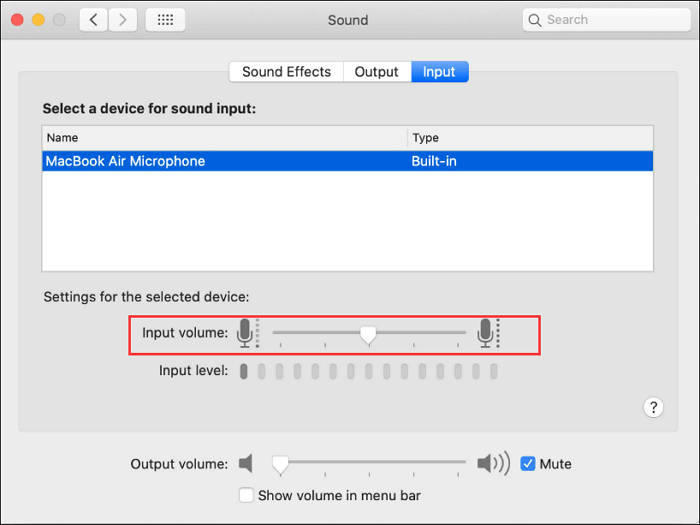
Soluzione 3. Aggiornare QuickTime Player
Come abbiamo detto sopra, la versione precedente di QuickTime Player potrebbe causare l'errore. Quindi, un altro modo è aggiornare Quicktime.
Passo 1. Apri QuickTime Player, quindi fai clic su QuickTime Player > Aggiorna software esistente.
Passo 2. Se sono disponibili degli aggiornamenti, segui semplicemente le istruzioni sullo schermo per installarli.
Passo 3. Infine, riavvia QuickTime per provare nuovamente la registrazione dello schermo su Mac.
Soluzione 4. Controllare e modificare le impostazioni di QuickTime

Related links
- I 9 migliori registratori di schermo 4K gratuiti per il download di PC/Mac
- [Gratis] Come registrare i video di YouTube con l'audio
- I 5 migliori registratori di lezioni: come registrare facilmente le lezioni
- 2023 | Come Registrare un Disegno sullo Schermo su Windows/Mac
- I migliori 12 programmi open source per registrare lo schermo
- Miglior Registratore GIF | Cattura Schermo in GIF su Windows e Mac
Argomenti
Tags
Fondata nel 2004, EaseUS è un'azienda software leader a livello internazionale nei settori del recupero dati, del backup dati e della gestione disco, con lo scopo di sviluppare ed esplorare un'esperienza digitale sicura per tutti. Ci stiamo impegnando per innovare e creare una potente ed efficace piattaforma di sicurezza dei dati nel mondo.